- 1PS提示:因为图层已锁定,无法编辑图层的处理方法
- 2Adobe Illustrator CS5 序列号大全
- 3picacg苹果版怎么找不到|picacg ios版是不是下架了介绍
- 4ACDsee注册码免费分享(含ACDsee18、ACDsee10等版本)
- 5苹果iphone自动时间不准确的多种校正方法
- 6PDF浏览器能看3D文件吗?PDF浏览器看3D文件图文详细教程
- 7Potato(马铃薯聊天)怎么注册不了|Potato不能注册处理方法介绍
- 8Potato(土豆聊天)怎么换头像|Potato app更改头像方法介绍
- 9ipad版office如何激活? office365激活的图文说明教程
- 10最新的Adobe Illustrator CS4序列号大全
- 11Mac怎么通过设置VPN来登录youtube等国外网站
- 12qq邮件是否已读怎么看 QQ邮箱已经发出去的邮件怎么知道对方是否已经查看
在WPS表格中有时会遇到将合并单元格再拆分的情况。这种操作并不难,只要选中该合并单元格,再次点击“格式”工具栏中“合并单元格”按钮就可以了。也可以右击鼠标,点击“设置单元格格式”命令,在打开的对话框中点击“对齐”选项卡,取消“合并单元格”复选项的选择即可。两种操作的效果一样,拆分后的合并单元格,只有最上方的保留数据,其余单元格皆为空白,如图1中B列所示。那么能不能如图中C列所示,使拆分后的单元格全部填充原合并单元格数据呢?
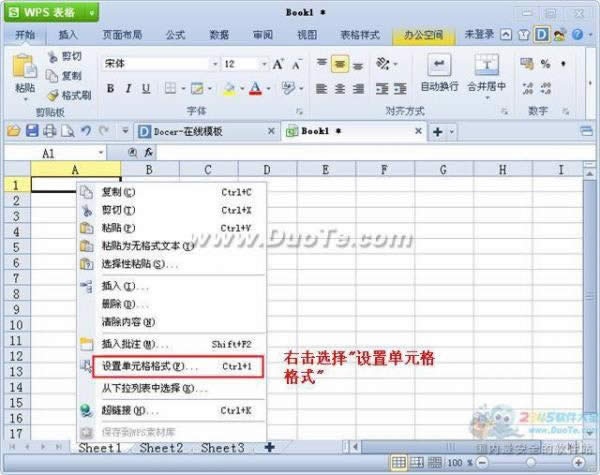
图1
我们可以使用辅助列配合公式来完成任务。本例中A列合并单元格为6个单元格合并而成,数据在最上方的单元格中。基于此,我们可以在C2单元格输入公式“=INDIRECT("A"&(ROW()-MOD(ROW()-2,6)))”,然后向下拖动填充句柄向下填充公式至最后,就可以得到效果了,如图2所示。
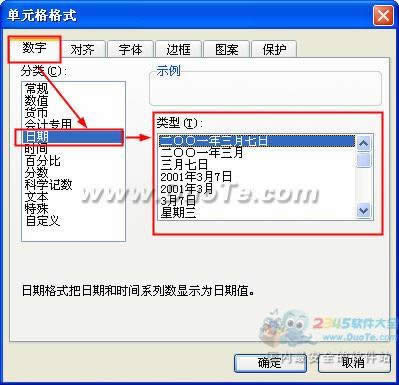
图2
公式中“ROW()”可以返回当前单元格所在行数,C2单元格得到的结果即为“2”。MOD函数是用来求余数的,MOD(2,6)返回“2”被 “6”除所得的余数。所以公式中“MOD(ROW()-2,6)”在C2:C7单元格所得结果分别为“0”、“1”、“2”、“3”、“4”、“5”。可以推想,公式“ROW()-MOD(ROW()-2,6)”在C2:C7单元格区域所得结果均为“2”,而在C8:C13单元格区域所得结果则分别为 “8”。
“"A"&2”可以得到合并字符串“A2”。而INDIRECT函数的作用就是返回指定单元格的数据,如本例中“=INDIRECT(A2)”的结果就是“郭靖”。
好了,就是这样一个公式,问题就解决了。
推荐资讯 总人气榜
最新教程 本月人气
- 1bilibili会员注册时验证码不显示的5种处理方法
- 2BILIBILI哔哩哔哩网登录失败、验证码出错的处理方法
- 3哔哩哔哩邀请码如何获得?
- 4哔哩哔哩iPhone版如何关闭弹幕?
- 5bilibili哔哩哔哩弹幕视频网经常见的使用问题与回答
- 6爱剪辑给视频添加KTV字幕效果方法
- 7电视直播软件:风云直播如何?
- 8视频剪辑软件爱剪辑如何让贴图居中?
- 9视频剪辑软件爱剪辑如何制作画面定格效果?
- 10爱奇艺如何关闭泡泡群
- 11视频压缩软件:爱剪辑的使用方法
- 12qq音乐如何下载歌词?qq音乐下载歌词图文说明教程
- 1DOTA2玩家最爱的变声软件MorphVOX Pro在什么地方里下载?
- 2(视频)YY上如何男变女声?VCS变声器使用方法
- 32016年4月19日更新的优酷vip会员账号
- 4爱奇艺最新免费会员密码分享(更新至2016年4月19日)
- 5如何找到Excel2007的简繁转换技巧?
- 6苹果ios9.3beta4下载地址 ios9.3beta4固件官方下载网址
- 7微信支付天天立减活动怎么玩 微信支付天天立减活动玩法说明
- 8html完成在消息按钮上增加数量角标的完成代码
- 9如何能做出可以拖动的DIV层提示窗口
- 10Excel2007设置批注格式
- 11兰博基尼88 tauri多少钱?tonimo兰博基尼88 tauri价格
- 12爱剪辑如何更改贴图特效?

